
Kupio sam novi laptop u kabini: Kako postaviti nakon kupnje, gdje početi? 7 Važne stvari odmah s novim računalom
Članak će vam reći trebate odmah nakon što ste kupili novi laptop.
Nakon kupnje novog prijenosnog računala ili računala, obični korisnici još uvijek ne zamislite što oni posebno čine sljedeće. U početku, kada novi moderni prekrasan laptop stoji na stolu, vrlo je zadovoljan okom, a može se stvarno pozvati ugodan događaj.
Ali nakon nekog vremena mogu se dogoditi i ne vrlo ugodne okolnosti. Laptop iz nekog razloga uopće ne djeluje, bez obzira na to koliko bi to željelo. Čak i pojačavaju sumnju da je roba neispravna.
Pa što, zapravo, slučaj? Kako se taj problem riješi? U današnjem pregledu razgovarat ćemo o 7 važnih stvari koje treba učiniti odmah nakon kupnje novog prijenosnog računala tako da ne nastaju nikakve probleme s njegovom izvedbom.
Sedam važnih stvari koje treba učiniti odmah nakon kupnje novog prijenosnog računala
Prvo: Provjerite i instalirajte ažuriranja "Windows"
Nije važno koji je operativni sustav instaliran na vašem novom laptopu. Neka bude, recimo " Windows 10."" Važno je da je sve što je prijenosno računalo i bilo koji OS na njemu instaliran, ipak Windows"Redovito treba stalna ažuriranja.
Vaš laptop jasno nije napravljen prije sat vremena, ali ažuriranja " Windows»Vrlo često. Stoga, nakon što ste kupili novi laptop, prva stvar koju nećete spriječiti odmah ažurirati operativni sustav. Dovoljno je jednostavno:
- Ići " Početak»
- Zatim idite na " Parametri»
- Pronađite stavku " nadopune»
- Biljka bi mogla konfigurirati prijenosno računalo za automatsko ažuriranje. Ako je tako, proces ažuriranja o ovom koraku počet će sama. Ako se to ne dogodi, kliknite na gumb " Provjera dostupnosti"" I to je to. Nadalje možete zatvoriti sve otvorene prozore i tiho obavljati vaše poslove ili raditi na laptopu. Ažuriranja se učitavaju i instaliraju u pozadini. Samo trebate ponovno pokrenuti prijenosno računalo.
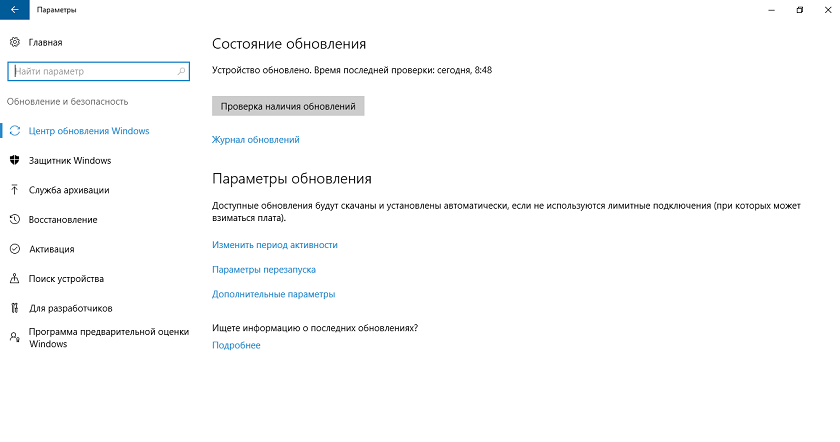
Prvo: Provjerite i instalirajte ažuriranja "Windows"
Drugo: stvorite točku oporavka
Točka oporavka u ovom trenutku je cjelokupno stanje vašeg operativnog sustava. Na primjer, ako je jučer vaš laptop radio u redu, neki se problemi mogu dogoditi operativnom sustavu. Da biste to popravili, morate vratiti OS na njegovo ranije radno stanje. To jest, koristite točku oporavka stvorenu u prošlosti. Ova točka bilježi sve postavke i konfiguraciju sustava u određeno vrijeme.
Stoga je bolje stvoriti točku oporavka unaprijed kada je vaš " Windows"Djeluje stabilno. U načelu, OS to automatski svaki put svaki put ažuriranje, ali ga nećete sprječavati još ručno samo u slučaju. Da biste to učinili, slijedite upute:
- Blizu " Početak»U traku za pretraživanje upišite" Stvaranje točke oporavka»
- Tražilica će pronaći odgovarajući dio, idite na njega. Prozor sustava će se otvoriti u kojem je kartica " Zaštita sustava"Morat ćete prvi klikni na gumb" Podesiti"Pored staviti Daw" Omogući sustav zaštite"(Ako se ova opcija više ne uključuje prema zadanim postavkama) i kliknite na" u redu».
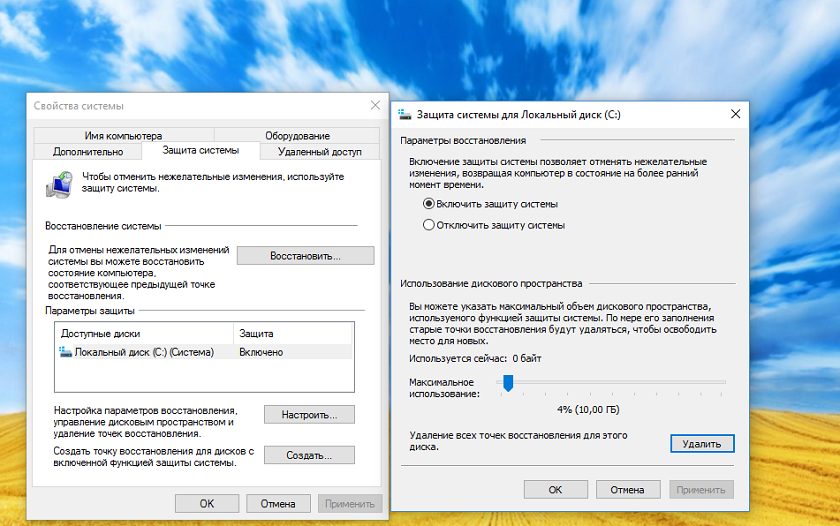
Drugo: stvorite točku oporavka
- Zatim kliknite na gumb " Stvoriti"" Proces stvaranja točke oporavka će ići, previše vremena neće ići. Kao rezultat toga, sustav će vas obavijestiti o uspješnom obavljanju operacije.
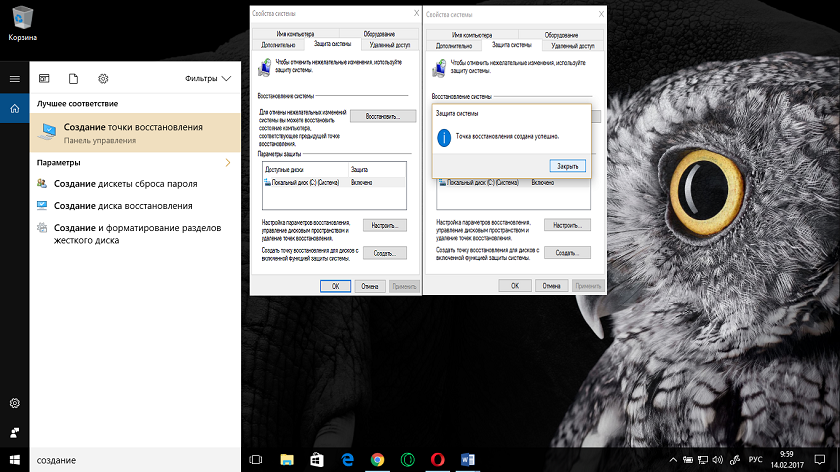
Drugo: stvorite točku oporavka
Treće: Konfigurirajte prikaz parametara
Postavke prikaza također su potrebne prilikom kupnje novog prijenosnog računala. Nije važno koliko imate lukavu grafičku karticu i cool monitor, ako su definirane tinkture, onda ćete promatrati, na primjer, zamagljenu sliku i mali font teksta na zaslonu. Naravno, to nije u potpunosti prikladno.
Ako ste naišli na takav problem, možete ga popraviti na sljedeći način:
- Ići " Parametri»
- Onda idite na " Sustav»
- Zatim idite na " Zaslon»
- Ovdje možete kliknuti na plavu stavku "Odredite"Tako da je sustav automatski odredio optimalnu razlučivost za vaš zaslon.
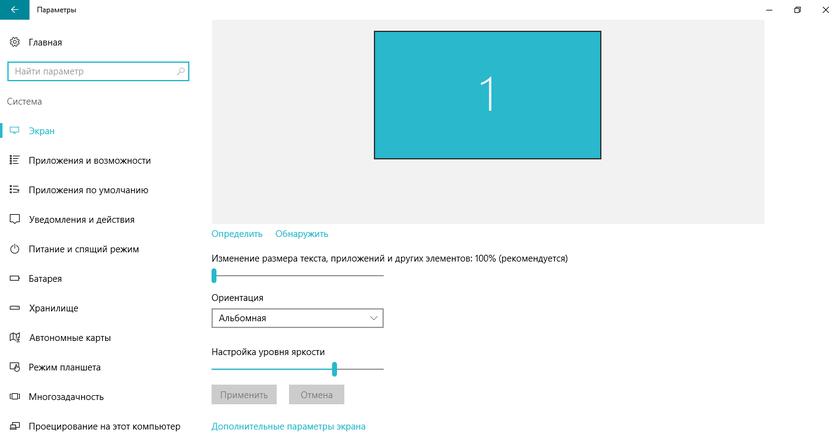
Treće: Konfigurirajte prikaz parametara
- Nakon toga možete obaviti druge postavke. Na primjer, koristeći dva klizača koja su vidljiva na screenshotu, možete konfigurirati veličinu teksta i svjetlinu zaslona. Podesite ove parametre za sebe kako biste mogli raditi povoljno raditi na laptopu. Razlučivost zaslona također se može podesiti na " Dodatne postavke zaslona».
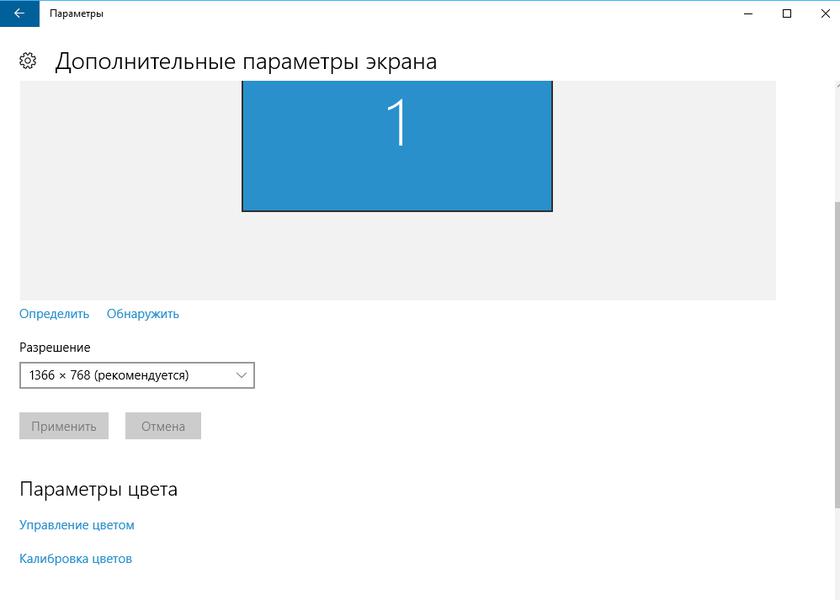
Treće: Konfigurirajte prikaz parametara
Četvrto: Prilagodba napajanja
Ako je uređaj mobilni i sposoban raditi iz baterija, onda se često korisnici suočavaju s vrlo uobičajenim problemom. Na primjer, kada se brzo ispušta prijenosno računalo ili gadget. U tom slučaju korisnici ostaju nezadovoljni laptopom od strane proizvođača, iako je vjerojatnost samog korisnika visoka.
Činjenica je da kada je imenovan u postavkama ne ekonomičnim pokazateljima, napajanje će se stvarno snažno potrošiti. Tako da ne postoji takav višak protoka i uređaj se brzo ispušta, morate postaviti niže indikatore u matice.
Za ovo:
- Birajte u tražilici " Napajanje"I idite na pronađenu stavku
- U prozoru koji se otvara, provjerite galeriju nasuprot opcije " Uravnotežen"(Shema snage). Ova će radnja automatski postaviti optimalne parametre u kojima potrošnja električne energije neće biti prevelika, ali i izvedba prijenosnog računala ostat će na normalnoj razini.
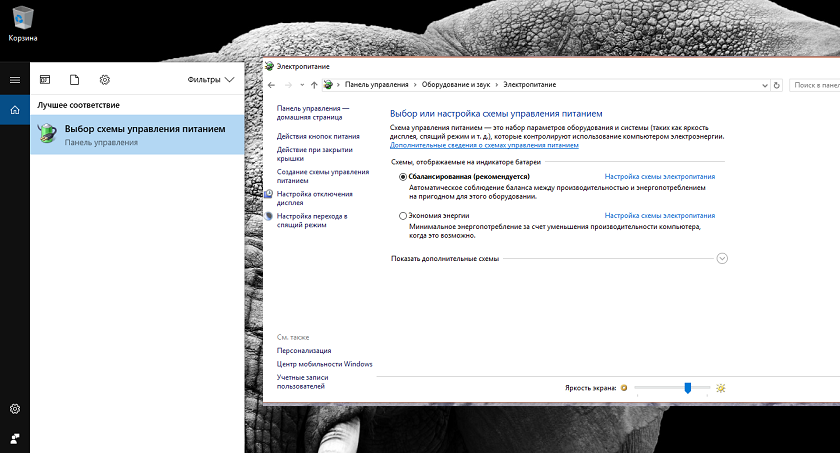
Četvrto: Prilagodba napajanja
- Tijekom izbornika na lijevoj strani prozora možete otići u dodatne postavke, kao što se može vidjeti na screenshotu.
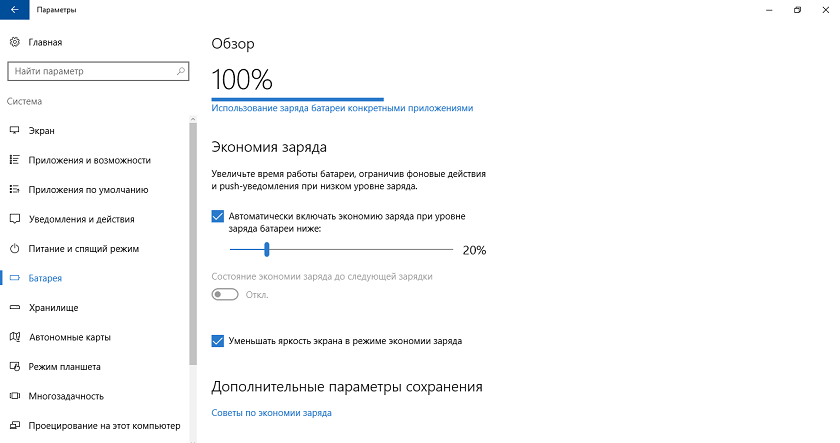
Četvrto: Prilagodba napajanja
Peto: Ugradite zadani preglednik
Obično, " Windows"Pruža preglednik kao zadani preglednik. Ali, poznato je da korisnici najčešće koriste svoje dugo-lice preglednike, na primjer, " Firefox." ili " Google Chrome"" Ako se osjećate o takvim korisnicima, učinite sljedeće:
- Ići " Početak»
- Zatim u " Parametri»
- Ići " Sustav"I u" Zadane aplikacije»
- Zatim kliknite na " Microsoft Edge."Zamijeniti ovaj preglednik na bilo kojem drugom. Naravno, preglednika unaprijed volio morate biti instalirani unaprijed u sustavu.
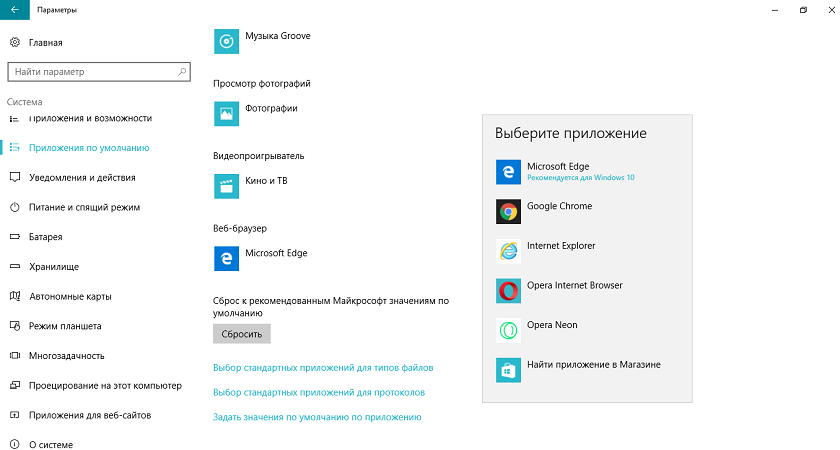
Peto: Ugradite zadani preglednik
Šesta: Postavka TouchPad
Za razliku od uobičajenog stolnog računala, prijenosna računala imaju tzv. Touchpad, koji zamjenjuje miš. Mi smo prstom na ovoj ploči, mi ćemo pomaknuti miš preko zaslona. Mnogi korisnici kažu da to nije u potpunosti prikladno i stoga koristite uobičajeni miš.
Ali ako naučite kako koristiti touchpad, to će vam stvoriti najveću udobnost. Osim toga, nošenje miša s laptopom i koristite ga svugdje - to nije ugodno. Nakon što ste naučili kako ispravno konfigurirati dodirnu ploču za sebe, nećete imati nikakvih poteškoća.
Da biste to učinili, učinite sljedeće:
- Ići " Start-Settings-senzorna ploča"" Evo, konfigurirajte touchpad za sebe. Glavna stvar je da nema kašnjenja kada pomičete pokazivač miša na zaslonu.
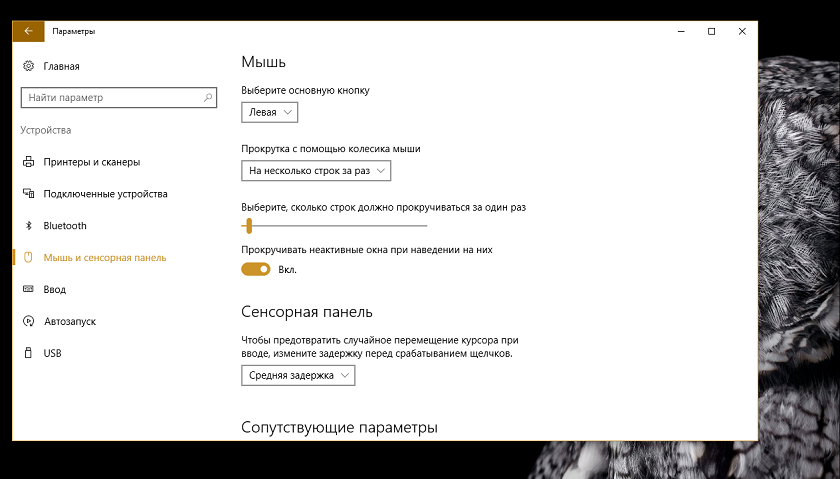
Šesta: Postavka TouchPad
Sedmi: Instalirajte antivirus
Svaki digitalni uređaj s operativnim sustavom mora imati antivirusni program. Pogotovo ako često idete online. U vašem prijenosnom računalu, važne informacije mogu se pohraniti u budućnosti: dokumenti, lozinke, elektroničke novčanike, osobne fotografije i tako dalje.
U svakom slučaju, sve to treba biti zaštićeno od mogućih akcija napadača. Sam operativni sustav treba biti zaštićen, jer virusi mogu onemogućiti cijeli laptop ako pogoduju " Windows».
Kakvu je antivirus vrijedan instaliranja na laptopu - da vas riješi. Ne možemo savjetovati nešto definirano, jer je svaki antivirusni program dobar na svoj način. Ali antivirusni mora biti instaliran, nije potrebno sažaliti za plaćanje dodatnog novca.
Video: Što treba učiniti kada ste kupili novi laptop i ne prihvaćaju Windows 7 ili XP?
